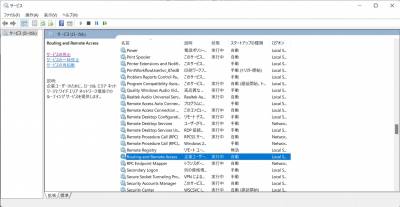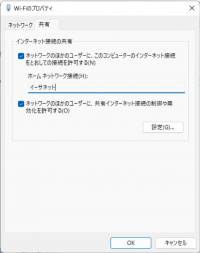windows_pcのルーター化
Windows PCのルーター化
設定すべきは以下の2点。
- サービスRouting and Remote Accessを実行する
「ファイル名を指定して実行」からservices.mscを実行して、サービスの一覧を表示させ、その中から、 Routing and Remote Accessというサービスを実行する。
- インターネット接続の共有を設定する
Windows PCでインターネットに出て行っているネットワーク(例えば、WiFi)のプロパティにて、「インターネット接続の共有」という設定内にある、「ネットワークのほかのユーザに、…」のチェックボックスを有効にし、その「ホームネットワーク接続」のところで、インターネット接続を共有させたい側のネットワーク(例えば、イーサネット」を選択する。
上記の2点を設定することで、そのWindows PCをルータとして機能させることができる。(例えば、イーサネットに接続している他のPCやデバイスが、WiFiを経由してインターネットに出ていける)
ただし、192.168.137.1というアドレスになってしまうので、このサービスを使用したいPCやデバイスには、192.168.137.1をゲートウェイに設定し、かつ、例えば、192.168.137.50などと同一セグメント上の静的IPアドレスを設定する。あるいは、DHCPサーバにもなってくれるみたいなので、DHCPを選択してもよさそう。
(2022/10/12追記)
Windows PC側の問題かと思われるが、次に接続したときにつながらない。 そういうときは、インターネット接続の共有の設定をやりなおすと復活するみたい。今のところ、100%復活している。
windows_pcのルーター化.txt · 最終更新: 2022/10/12 12:01 by admin